HOME > iPod > iTunesの使い方 >
本ページ内には広告が含まれます
ここではiTunesでアルバムアートワークを手動で追加・削除する方法を紹介しています。
![]() iTunesに追加した曲・音楽にアルバムアートワークを追加・設定します。アルバムアートワークを追加したい曲・音楽を選択(または複数選択)し、"プロパティ"画面から任意の画像をアルバムアートワークとして追加・設定できます。また、追加したアルバムアートワークは、削除することも可能です。
iTunesに追加した曲・音楽にアルバムアートワークを追加・設定します。アルバムアートワークを追加したい曲・音楽を選択(または複数選択)し、"プロパティ"画面から任意の画像をアルバムアートワークとして追加・設定できます。また、追加したアルバムアートワークは、削除することも可能です。
設定されたアルバムアートワークは、iOS端末(iPod/iPhone/iPad)と同期することで、iOS端末にも転送・表示することができます。
1. iTunesでアルバムアートワークを設定したい曲を選択する
iTunesでアルバムアートワークを設定したい曲・音楽を選択します。1曲づつ、複数の曲、またはアルバム単位で設定することも可能です。曲を選択後、"右クリック"すると表示される「プロパティ」を選択します。
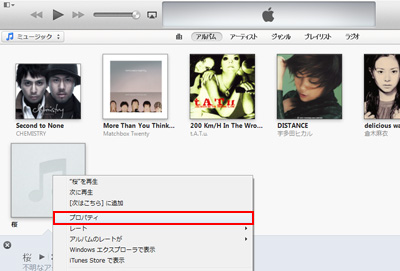
2. 「アートワーク」の設定画面から、任意の画像を追加する
「プロパティ」で「アートワーク」タブを選択し、アートワークの設定画面を表示します。「追加」をクリックして(アートワークとして追加したい)任意の画像を選択、または、ドラッグ&ドロップで追加することも可能です。
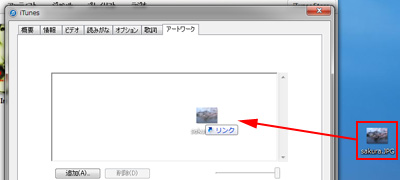
![]() 複数の曲にアルバムアートワークを追加する場合
複数の曲にアルバムアートワークを追加する場合
複数の曲にアルバムアートワークを追加・設定する場合は、「情報」タブ内にある「アートワーク」欄に設定したい画像をドラッグ&ドロップします。
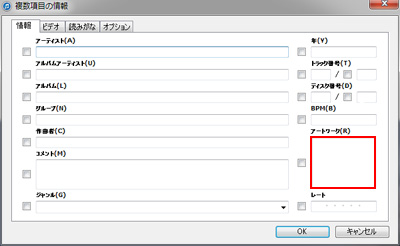
3. アルバムアートワークを設定する
任意の画像を追加後、「OK」をクリックします。
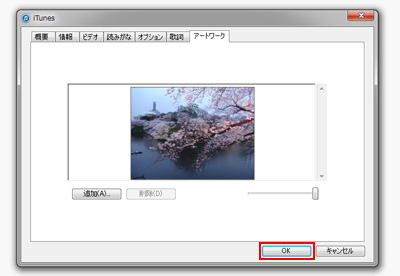
"プロパティ"画面で追加した画像が、"アルバムアートワーク"として設定・表示されます。
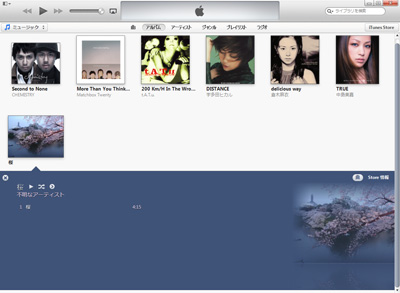
![]() アルバムアートワークを自動で取得したい場合
アルバムアートワークを自動で取得したい場合
iTunes内の曲のアルバムアートワークを自動で取得し、追加したい場合は、下記をご覧ください。
![]() iTunes Storeからアルバムアートワークを自動で取得する
iTunes Storeからアルバムアートワークを自動で取得する
iTunes Storeで販売されている曲・音楽の場合、iTunes Storeから無料でアルバムアートワークを取得することができます(Apple IDが必要になります)。iTunes Storeからアルバムアートワークを取得する方法は「iTunes Storeからアルバムアートワークを取得する」をご覧ください。
![]() 無料PCソフト「Broadway」でアルバムアートワークを自動で取得する
無料PCソフト「Broadway」でアルバムアートワークを自動で取得する
無料でダウンロードできる「Broadway」というPCソフトを利用することで、iTunes内の曲のアルバムアートワークを自動で取得・追加することができます。「Broadway」を利用して、アルバムアートワークを自動で取得する方法は「iTunes内の曲のアルバムアートワークを自動で登録する」をご覧ください。
![]() 関連情報
関連情報
【Amazon】人気のiPhoneランキング
更新日時:2025/12/24 0:00
【最大67%ポイント還元】人気Kindleマンガ
更新日時:2025/12/24 0:00